|

Grazie a Regis per avermi permesso di tradurre, in esclusiva, i suoi tutorial
Trovi l'originale di questo tutorial qui

Questo tutorial è stato creato
con PSP X6, ma può essere
eseguito anche con altre
versioni di PSP
Per tradurlo ho usato PSP XII
A seconda delle versioni si
possono ottenere risultati
diversi
Questo tutorial è ©Regis e non
può essere copiato su altri siti
e lo stesso vale per la mia
traduzione.
Il Copyright dei materiali
appartiene ai rispettivi autori.
***************
Materiali

***************
Filtri
Eye Candy 5 - Impact
Graphics Plus - Cross Shadow
MuRa's Meister - Perspective Tiling
Xero - Clarity
***************
Clicca 2 volte sul preset e si
installerà automaticamente
Se usi altri colori modifica l'opacità
e la miscelatura
***
Apri halloween15-alpha-regis
Selezioni - Seleziona tutto
Apri abstrakt-blau-metallic
Modifica - Copia
Torna al tuo lavoro
Modifica - Incolla nella selezione
Deseleziona
Livelli - Duplica
Immagine - Capovolgi
Immagine - Rifletti
Apri la maschera JHanna_571 background
e minimizzala
Livelli - Nuovi livello maschera - da
immagine

Livelli - Unisci gruppo
Attiva il livello raster 1
Regola - Sfocatura - Sfocatura radiale

Attiva il livello in alto
Livelli - Nuovo livello raster
Selezioni - Carica/salva selezione -
carica selezione da canale alfa
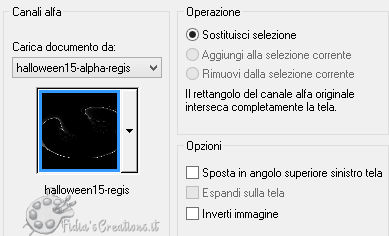
Riempi la selezione con il colore #ffffff
Deseleziona
Effetti - Plugins - Eye Candy 5 -
Impact - Motion Trail preset regis-halloween15-motion
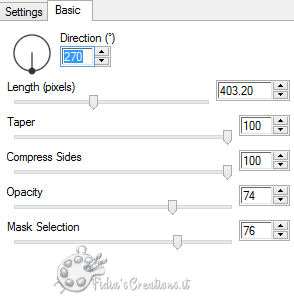
Cambia la modalità di miscelatura in
Indebolisci
Livelli - Nuovo livello raster
Selezioni - Carica/salva selezione -
carica selezione da canale alfa
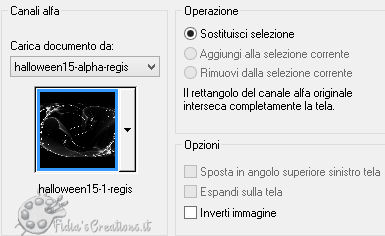
Attiva lo strumento secchiello con
queste impostazioni

Riempi la selezione con il colore #ffffff
Cambia la modalità di miscelatura in
Luce Netta
Livelli - Unisci visibile
Livelli - Nuovo livello raster
Apri 240 e minimizza
Vai alla palette materiali e a Motivi
- Immagini aperte e cerca 240 con queste impostazioni
Selezioni - Carica/salva selezione -
carica selezione da canale alfa
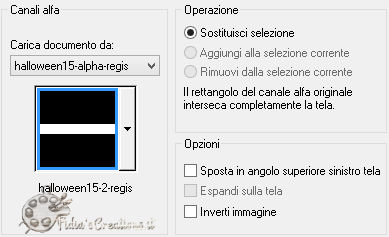
Riempi la selezione con il motivo 240
mantenendo l'opacità del secchiello a 50
Cambia la modalità di miscelatura in
Luminanza (esistente)
Deseleziona
Selezioni - Carica/salva selezione -
Carica selezioni da canale alfa
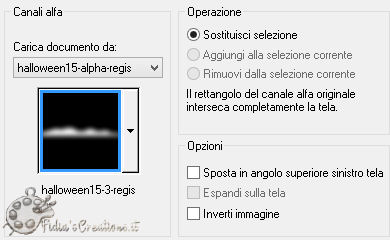
Effetti - Effetti 3D - Smusso a
incasso
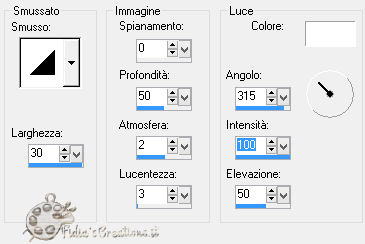
Deseleziona
Effetti - Plugins - Eye Candy 5 -
Extrude, preset regis-halloween15-extrude
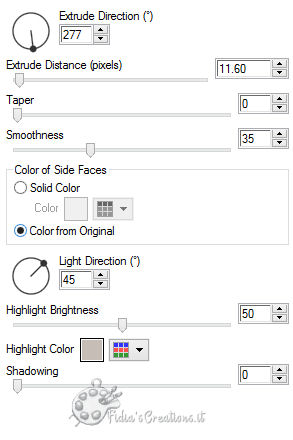
Selezioni - Carica/salva selezione -
Carica selezioni da canale alfa
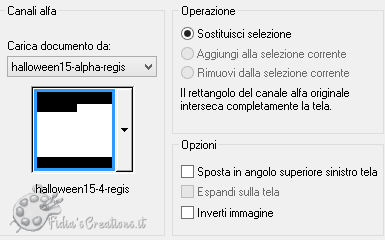
Riempi la selezione con il colore
#000000, secchiello opacità 100
Deseleziona
Effetti - Effetti 3D - Sfalsa ombra,
bianco
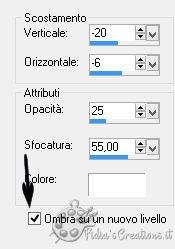
Effetti - Effetti di trama - Mosaico
di vetro

Effetti - Effetti distorsione -
Spigato
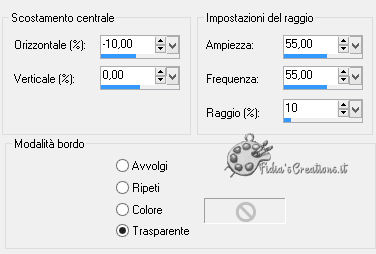
Attiva il livello superiore
Livelli - Nuovo livello raster
Selezioni - Carica/salva selezione -
Carica selezioni da canale alfa
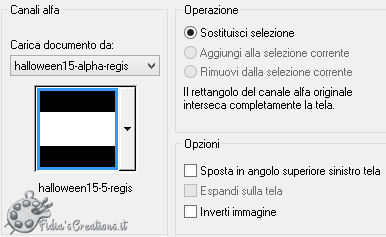
Apri fliesen e minimizza
Vai alla palette materiali e a Motivi
- Immagini aperte e cerca fliesen con queste impostazioni
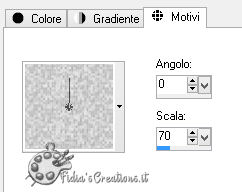
Riempi la selezione con il motivo
Deseleziona
Regola - Tonalità e Saturazione -
Viraggio
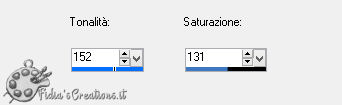
Livelli - Nuovo livello raster
Imposta colore di primo piano #305b95
e colore di sfondo #ffffff
Prepara un gradiente stile "Sprazzo di
luce"
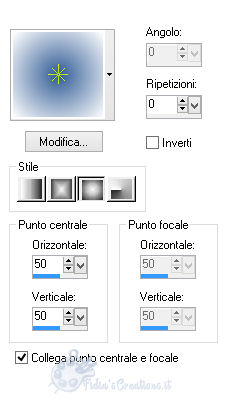
Selezioni - Carica/salva selezione -
Carica selezione da canale alfa
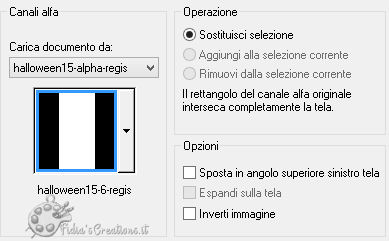
Riempi la selezione con il gradiente
Regola - Sfocatura - Sfocatura
gaussiana, raggio 25,00
Effetti - Plugins - Eye Candy 5 -
Impact - Glass, preset regis-halloween15-glass
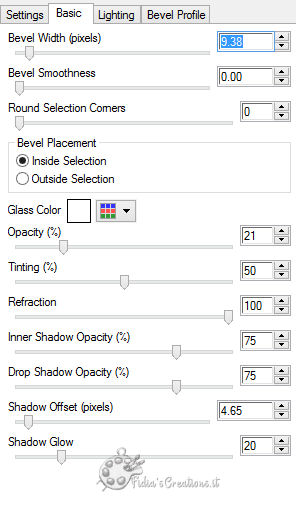
Deseleziona
Livelli - Nuovo livello raster
Selezioni - Carica/salva selezione -
Carica selezione da canale alfa
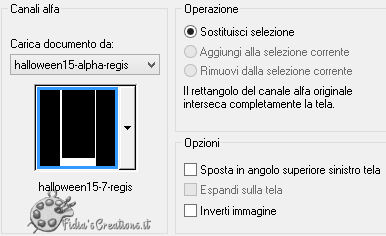
Imposta colore di primo piano #404040
Prepara un gradiente stile "Lineare"
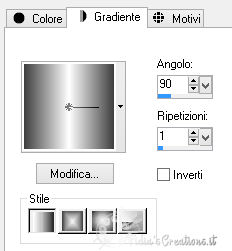
Riempi la selezione con il gradiente
Deseleziona
Livelli - Nuovo livello raster
Selezioni - Carica/salva selezione -
Carica selezione da canale alfa

Imposta colore di primo piano #305b95
e colore di sfondo #ffffff
Prepara un gradiente stile "Sprazzo di
luce"
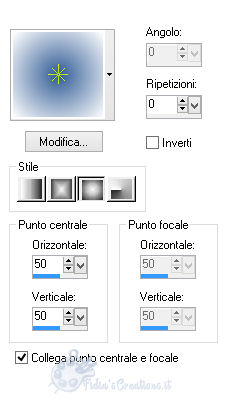
Effetti - Plugins - Eye Candy 5 -
Impact - Glass, preset regis-halloween15-glass, come
prima
Livelli - Nuovo livello raster
Selezioni - Modifica - Seleziona
bordatura selezione

Imposta colore di primo piano #404040
Prepara un gradiente stile "Lineare"
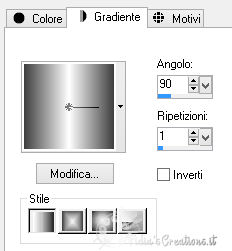
Riempi la selezione con il gradiente
Effetti - Effetti 3D - Sfalsa ombra,
nero come sopra
Deseleziona
Abbassa l'opacità al 75% del livello
Raster 6 e del Livello Raster 4
Attiva il livello Raster 7
Livelli - Disponi - Sposta giù
Attiva il livello Raster 6
Livelli - Unisci - Unisci giù X 3
volte
Attiva il livello "Uniti"
Selezioni - Carica/salva selezione -
Carica selezione da canale alfa
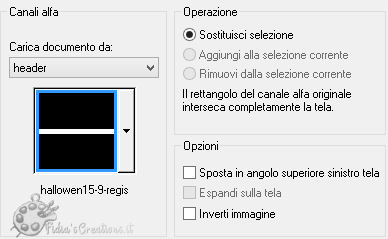
Regola - Sfocatura - Sfocatura radiale
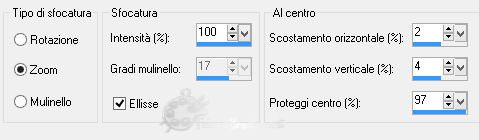
Effetti - Plugins - Gaphics Plus -
Cross Shadow
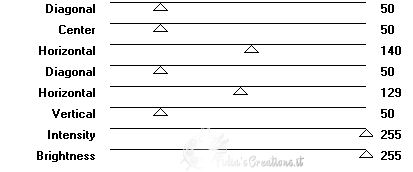
Effetti - Plugins - MuRa's Meister -
Perspective Tiling
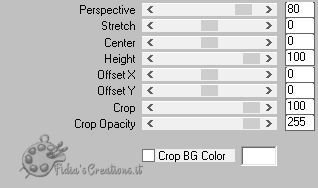
Deseleziona
Attiva il livello Raster 1
Selezioni - Carica/salva selezione -
Carica selezione da canale alfa
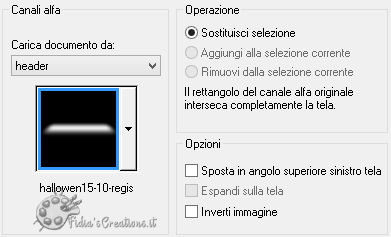
Effetti - Plugins - Graphics Plus -
Cross Shadow
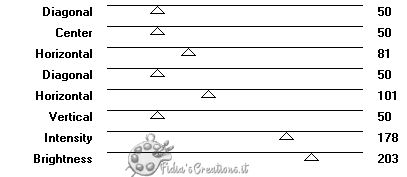
Deseleziona
Attiva il livello Raster 4
Apri griff
Modifica - Copia
Torna al tuo lavoro
Modifica - Incolla come nuovo livello
Posiziona sulla porta
Attiva il livello Raster 3
Selezioni - Carica/salva selezione -
Carica selezione da canale alfa
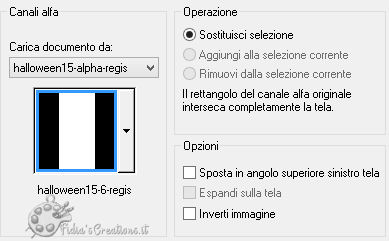
Regola - Sfocatura - Sfocatura
gaussiana, raggio 2,00
Selezioni - Carica/salva selezione -
Carica selezione da canale alfa

Regola - Sfocatura - Sfocatura
gaussiana, raggio 2,00
Mantieni la selezione!
Attiva il livello 5
Livelli - Nuovo livello raster
Apri Nature_Morte7
Modifica - Copia
Torna al tuo lavoro
Modifica - Incolla nella selezione
Deseleziona
Cambia la modalità di miscelatura in
Luce Netta
Chiudi la visibilità del livello
Raster 1 e del livello Uniti
Posizionati sul livello in alto
Livelli - Unisci visibile
Rinomina questo livello Uniti 2
Riapri la visibilità dei due livelli
Effetti - Plugins - Eye Candy 5 -
Impact - Perspective Shadow, preset
regis-halloween15-shadow
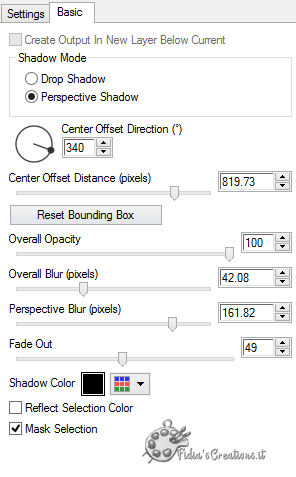
Apri SE_wordART_02_Halloween
Modifica - Copia
Torna al tuo lavoro
Modifica - Incolla come nuovo livello
Immagine - Immagine negativa
Posiziona in alto a destra come
l'immagine finita
Apri kleid
Modifica - Copia
Torna al tuo lavoro
Modifica - Incolla come nuovo livello
Posiziona a sinistra vicino la porta
Apri sessel
Modifica - Copia
Torna al tuo lavoro
Modifica - Incolla come nuovo livello
Posiziona a sinistra come l'immagine
finita
Attiva il livello Uniti 2
Apri bild-klein
Modifica - Copia
Torna al tuo lavoro
Modifica - Incolla come nuovo livello
Posiziona sulla porta
Cambia la modalità di miscelatura in
Luce diffusa
Livelli - Unisci giù
Attiva il livello Raster 4
Apri kTs_Fire 16
Modifica - Copia
Torna al tuo lavoro
Modifica - Incolla come nuovo livello
Immagine - Ridimensiona al 50% X 2,
tutti i livelli non selezionato
Posiziona come l'immagine finita
Abbassa l'opacità al 38%
Effetti - Plugins - Xero - Clarity,
impostazioni standard
Effetti - Effetti 3D - Sfalsa ombra,
nero

Apri 21_halloween_animabelle
Modifica - Copia
Torna al tuo lavoro
Modifica - Incolla come nuovo livello
Immagine - Ridimensiona all'85%, tutti
i livelli non selezionato
Con lo strumento gomma cancella il
watermark
Posiziona a destra
Effetti - Effetti 3D - Sfalsa ombra,
nero come sopra
Attiva lo strumento selezione
rettangolo
e seleziona l'uccello
Modifica - Copia
Clicca sul tasto Canc
Deseleziona
Modifica - Incolla come nuovo livello
Posiziona l'uccello dove vuoi
Apri snake
Modifica - Copia
Torna al tuo lavoro
Modifica - Incolla come nuovo livello
Posiziona sulla sedia
Immagine - Aggiungi bordatura 1 px
colore #000000
Immagine - Aggiungi bordatura 50 px
colore #ffffff
Immagine - Ridimensiona a 950 px di
larghezza, tutti i livelli selezionato
Apri jet-animals-vleermuizen-juni-2007
Modifica - Copia
Torna al tuo lavoro
Modifica - Incolla come nuovo livello
Immagine - Capovolgi
Immagine - Ridimensiona al 40%, tutti
i livelli non selezionato
Posiziona in alto a sinistra
Effetti - Effetti 3D - Sfalsa ombra,
nero come prima
Immagine - Aggiungi bordatura 1 px
colore #000000
Firma il tuo lavoro
Salva in formato JPG
***************
Se hai problemi nell'esecuzione del
tutorial o, semplicemente, per dirmi che ti è piaciuto
scrivimi

***************
Le mie traduzioni sono registrate
presso

***************
Indietro
1 novembre 2015
©Fidia's Creations
All Rights ReservedDesigned and Maintained by Fidia's
Creations
|